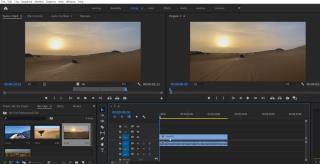5 أسباب تدفعك لاستخدام اختصارات لوحة المفاتيح المخصصة في Premiere Pro

ربما تكون على دراية بكافة اختصارات لوحة المفاتيح التي يمتلكها Premiere Pro افتراضيًا. لماذا لا تكون؟ قائمة مفاتيح الاختصار المتوفرة متوازنة ومُحترمة بالوقت ويسهل الاحتفاظ بها.

في حين أن الصوت الأصلي لمقطع فيديو DSLR الخام له سحره ، فإن الفرق في قيمة الإنتاج الذي يجعل الصوت المسجل احترافيًا لا يُنسى. تحصل جميع الأفلام والبرامج التلفزيونية على الفيديو والصوت بشكل منفصل ؛ صوت وصورة ممتازان ، معًا ، هما ما يجعل إنتاجاتك المفضلة غامرة ومبهجة للغاية.
جمهورك؟ إنهم يستحقون أفضل ما في العالمين. تمهد مزامنة الصوت والفيديو القوية المسرح لتجربة مشاهدة سلسة. إليك كيفية مزامنة الصوت والفيديو في Adobe Premiere لمشاريعك الخاصة.
في إنتاج الأفلام الاحترافي ، يتم الحصول على الصوت والفيديو بشكل منفصل. عندما يقوم المصور السينمائي بتصوير المشهد ، يستخدم فنيو الصوت معدات صوتية مخصصة لالتقاط كل لقمة من الأشياء الجيدة ؛ يبدو. نحن نعرف هذا على أنه تسجيل مزدوج النظام ؛ يمكنك التقاط كلا المصدرين (الصوت والفيديو) على أنظمة منفصلة وتحريرهما معًا بعد ذلك.
عندما يعمل كل من فريق الكاميرا وفريق الصوت في وقت واحد ، يجب أن تضبط الصوت الذي يصدره الممثل وحركة شفاههم في محاذاة في مرحلة ما بعد التحرير. هناك عدة طرق للقيام بذلك - باستخدام برنامج خاص ، عن طريق رمز الوقت ، أو من خلال تحديد القائمة ، أو من خلال مطابقة بعض المعالم المرئية العالية الأخرى مع الإشارة السمعية.

إذا كنت تقوم بتصوير مشروعك الخاص وتريد أن تجعل هذا الجزء سهلاً على نفسك لاحقًا ، فإننا نوصيك دائمًا بتحديد كل لقطة. يتضمن هذا أكثر من مجرد حركة وصوت لوحة clapperboard - تحتاج أيضًا إلى تسمية اللوح وتمهيد كل تسجيل صوتي بالمشهد والتقاطه والتقاط الرقم أيضًا.
إنها أغنية ورقصة سخيفة ، لكنها ستوفر عليك الكثير من الوقت عندما تأتي لتجمع كل شيء معًا. إذا كنت مضغوطًا حقًا للحصول على وقت محدد ، أو لم تكن تمتلك قائمة حقيقية بعد ، فيمكنك بالتأكيد أن تطلب من الممثل الخاص بك أن يمنحك التصفيق على الشاشة بعد تشغيل الصوت والصورة.
هناك طريقتان مختلفتان لمزامنة الفيديو والصوت معًا في Premiere.
في بعض الأحيان ، ليس لديك حقًا أي شيء في جانبك بخلاف ذكائك ، وعزمك ، وأعصابك الخام. إذا كانت لقطات الفيديو الخاصة بمشروعك مصحوبة بسرير صوت أصلي ، فستتمكن عادةً من مزامنتها مع الصوت الفعلي يدويًا.
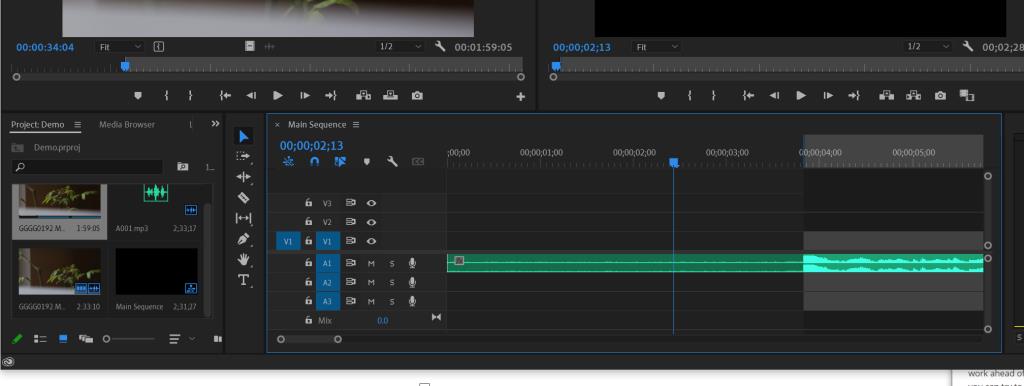
ابحث عن ملفك الصوتي واسحبه للخارج إلى التسلسل الزمني ؛ لتمكين الموجات الصوتية، انقر بزر الماوس الأيمن على ذلك، وتبديل لهم على .
ابذل قصارى جهدك للعثور على شيء بصوت عالٍ ومميز في "اللقطة". انتقل إلى ذروة أي لحظة اخترتها كنقطة مزامنة. قم بإسقاط In Point أو Out Point .
ابحث عن نفس اللحظة المميزة في ملف الفيديو ، ولا تزال في لوحة المشروع. إسقاط آخر في أو خارج بالضبط في نفس المكان.
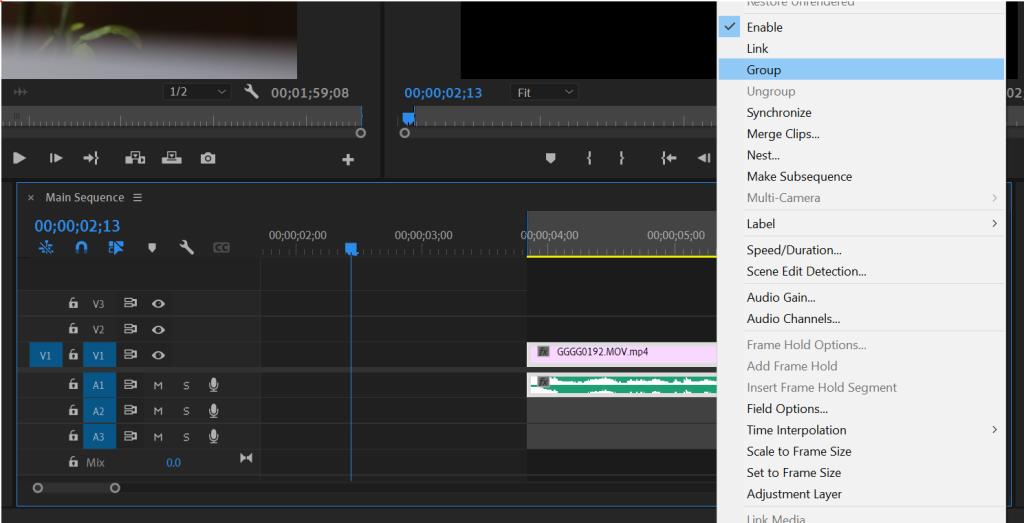
انزع ملف الفيديو إلى المخطط الزمني لإقرانه بمقطع الصوت. يمكنك تقليم لهم على حد سواء خارج لكشف ما يأتي قبل أو بعد نقطة متزامنة الذي اخترته. يمكنك أيضا المجموعة هذه المزامنة لجعلها تلتصق ببعضها البعض. كرر العملية حتى تنتهي من مطابقة كل مقطع لسرير الصوت الخاص به.
إذا كانت ملفات الفيديو الخاصة بك لا تحتوي على صوت أصلي ، فقد يكون أمامك بعض العمل. للحصول على لقطات مع أشخاص في الإطار والتحدث ، يمكنك محاولة مزامنة الصوت والصوت باستخدام السطر الأول الذي تم نطقه.
إذا لم يكن هناك ممثلون يتحدثون ولا يوجد أي إجراء يجب اتباعه ، فيمكنك استخدام أطوال كل صوت ومقطع فيديو لتضع نفسك داخل الملعب الذي تريد أن تكون فيه. بمجرد الاقتراب ، سيكون من السهل تحسين المزامنة عن طريق دفع إطار تلو الآخر.
تعد وظيفة Merge Clips هي الطريقة المعتمدة للعلامة التجارية لتجميع الصوت والفيديو معًا في Premiere Pro. يسمح بما يصل إلى ستة عشر قناة من تكامل الصوت.
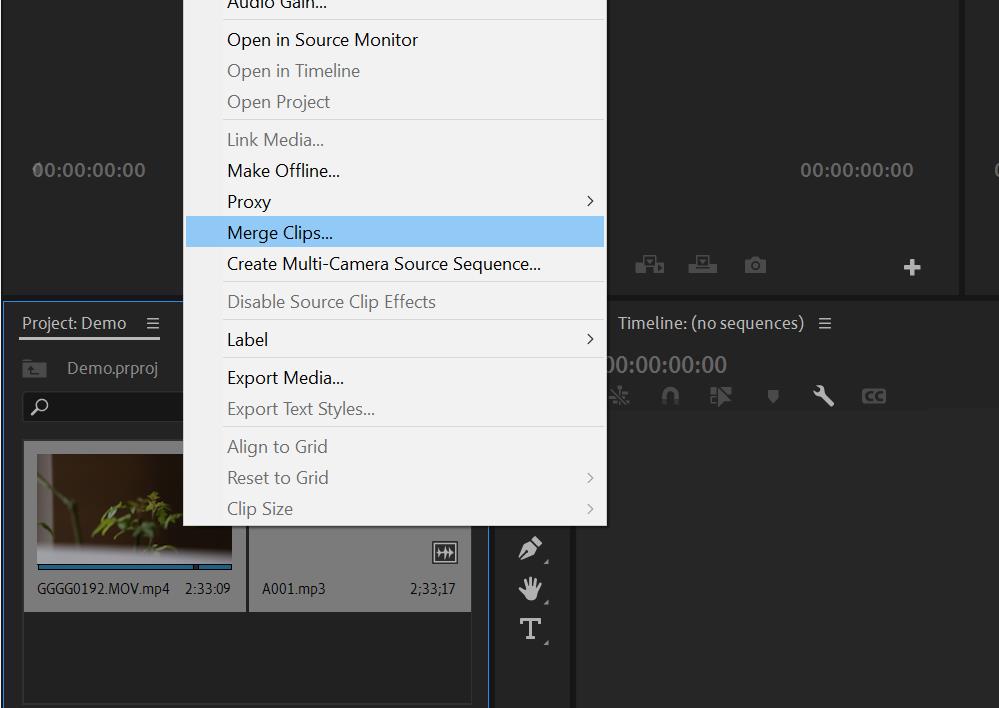
انقر بزر الماوس الأيمن فوق الفيديو والصوت في لوحة Project وحدد Merge Clips . يمكنك أيضًا العثور على هذا الخيار من القائمة المنسدلة Clip أعلاه.
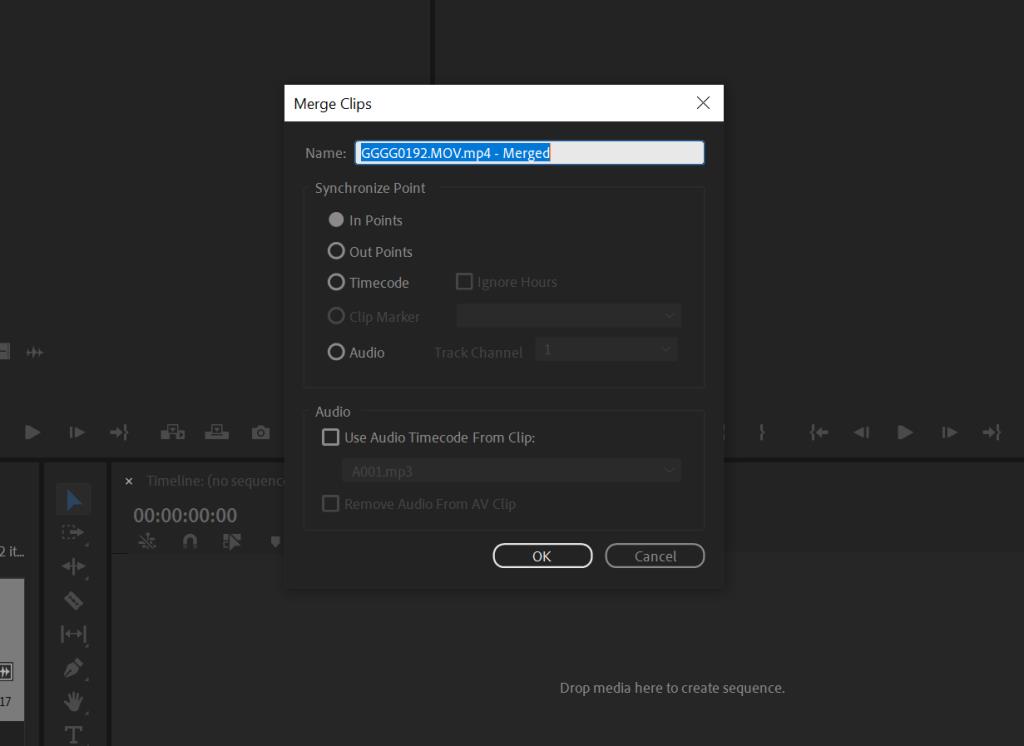
يتيح لك مربع الحوار التالي اختيار الطريقة التي يجب أن يتزوج بها Premiere المقطعي المكونين معًا:
بمجرد اختيارك ، حدد موافق .
يجب أن يظهر المقطع المدمج الآن في لوحة المشروع بأحد الصناديق الخاصة بك.
يمكنك أيضًا تنفيذ هذه الوظيفة في لوحة Timeline. ما عليك سوى تحديد كل ما ترغب في دمجه ، والنقر بزر الماوس الأيمن ، وتحديد Merge Clips ، تمامًا كما كان من قبل.
الموضوعات ذات الصلة: شاشة المصدر مقابل شاشة البرنامج في Premiere Pro
هل توجد طرق أخرى لمزامنة الفيديو والصوت في Adobe Premiere؟ بالتأكيد ، يمكنك دائمًا تنزيل مكون إضافي أو اللجوء إلى بعض برامج الجهات الخارجية ، لكنك لست بحاجة إلى ذلك حقًا. إنها عملية بسيطة. ننصحك بتوفير كل هذا الاهتمام والطاقة من أجل التعديل الفعلي نفسه.
قد تكون عملية التحرير مؤلمة في بعض الأحيان. يضمن التخطيط المسبق وترتيب سريرك أنك لن تخلو أبدًا مما تحتاجه على المدى الطويل.
ربما تكون على دراية بكافة اختصارات لوحة المفاتيح التي يمتلكها Premiere Pro افتراضيًا. لماذا لا تكون؟ قائمة مفاتيح الاختصار المتوفرة متوازنة ومُحترمة بالوقت ويسهل الاحتفاظ بها.
يعد Adobe Lightroom غنيًا بالميزات بالفعل ، ولكن يمكنك تحرير الصور بشكل أسرع عن طريق تثبيت إعدادات Lightroom المسبقة التي أنشأها مطورو ومصورون تابعون لجهات خارجية. لنتعلم كيفية تثبيت إعداد مسبق في Adobe Lightroom Classic (الإصدار 10.4).
تحتل الرسوم المتحركة مكانها في كل مشروع ، أحيانًا في شكل ترجمة وتعليقات توضيحية مغلقة وتراكبات براقة تحث المشاهدين على الإعجاب والتعليق والاشتراك. حتى عام 2017 ، عندما أعطتنا Adobe الإصدار الأول من لوحة الرسومات الأساسية ، كان على معظمنا القيام بالعمل القذر بأنفسنا.
توفر لوحة Essential Sound في Adobe Premiere Pro مجموعة أدوات سهلة الاستخدام لضبط مستويات الصوت بشكل أفضل وتطبيق التأثيرات وإصلاح المشكلات الشائعة التي قد تواجهها مع الصوت في مقاطع الفيديو الخاصة بك.
يعد ترقيع المصدر طريقة شائعة للعمل في Premiere Pro. بدلاً من العبث بسحب المقاطع وإفلاتها يدويًا ، أنت قادر على إظهار البرنامج بالضبط حيث تريد أن تذهب كل قطعة من اللقطات.
يعد تحرير الفيديو مهمة صعبة ، وعليك أن تتحمل بعض الصعوبات. ومع ذلك ، عندما تصبح محرر فيديو محترفًا ، هناك خيار واحد عليك القيام به. إنه بين Adobe Premiere Pro أو Final Cut Pro X.
برنامج Adobes لتحرير الصور ، Photoshop ، متاح على الويب. نشرت الشركة الأخبار في حدث Adobe Max 2021 ، حيث واصلت دفعها نحو Creative Cloud. مع توفر Photoshop على الويب ، ستتمكن من أداء مهام مختلفة دون تنزيل التطبيق أو فتحه.
أصبح برنامج الرسومات ثلاثية الأبعاد سريعًا أداة قياسية في ترسانة الفنانين ، وذلك بفضل التطورات في سهولة الاستخدام وإمكانية الوصول.
تعد إضافة الترجمة أو التسميات التوضيحية المغلقة إلى مقاطع فيديو YouTube الخاصة بك مفيدة لعدد من الأسباب المختلفة. لست بحاجة إلى برامج خاصة للقيام بذلك أيضًا - يوفر YouTube بالفعل جميع الأدوات التي تحتاجها في YouTube Studio.
تحصل بعض الميزات في Adobe Photoshop على كل المجد. كل شخص لديه مفضلات شخصية ، مثل ميزة Layer Styles التي تحول عملك الفني على الفور ، أو حتى أداة Spot Healing Brush Tool التي تبدو سحرية.
ربما تكون على دراية بكافة اختصارات لوحة المفاتيح التي يمتلكها Premiere Pro افتراضيًا. لماذا لا تكون؟ قائمة مفاتيح الاختصار المتوفرة متوازنة ومُحترمة بالوقت ويسهل الاحتفاظ بها.
يصبح إخراج الخلفيات باستخدام شاشة خضراء أو زرقاء في After Effects أبسط بكثير بمجرد أن تعرف الإعدادات الأساسية لـ Keylight ، المكون الإضافي المدمج للمفتاح.
يعد Photoshop تطبيقًا قويًا لتحرير الصور يمكنه تحويل صورك بالكامل. ومع ذلك ، لجني فوائد أدواتها وميزاتها ، ستجد نفسك غالبًا تكرر العديد من المهام الشاقة.
يواجه الكثير من المصورين الهواة مشكلات تتعلق بالصور الباهتة. سواء أكنت تلتقط الصور بسرعة ، أو وجدت صورة على الإنترنت ضبابية للغاية ، فإن معرفة كيفية إلغاء تشويش الصور يمكن أن يكون مفيدًا للغاية.
يعد Adobe Lightroom غنيًا بالميزات بالفعل ، ولكن يمكنك تحرير الصور بشكل أسرع عن طريق تثبيت إعدادات Lightroom المسبقة التي أنشأها مطورو ومصورون تابعون لجهات خارجية. لنتعلم كيفية تثبيت إعداد مسبق في Adobe Lightroom Classic (الإصدار 10.4).
يقع الكثير من محرري الصور في أقصى حدود طيف الميزات. يعد MS Paint أساسيًا جدًا لإنجاز أي شيء خطير ، في حين أن أدوات مثل Photoshop مبالغة في مهام التحرير لمعظم الأشخاص.
Capture One هو برنامج لتحرير الصور أصبح شائعًا بين المصورين المحترفين ولسبب وجيه. على الرغم من أن العديد من ميزات التحرير الخاصة به قد تكون مشابهة لبرنامج Adobe Lightroom ، إلا أن الكثيرين يعتبرون Capture One أكثر ملاءمة لاحتياجاتهم بعد المعالجة.